
Membuat daftar isi di Pages di iPhone
Untuk memudahkan penavigasian dokumen Anda, Pages membuat daftar isi (TOC) yang diperbarui secara otomatis. Entri di TOC adalah tautan, sehingga Anda dapat mengetuk tautan untuk melompat ke halaman tersebut. Di dokumen pemrosesan kata, Anda juga dapat menyisipkan satu atau beberapa daftar isi yang diperbarui secara otomatis ke dalam halaman dokumen.
TOC berdasarkan pada gaya paragraf yang digunakan di dokumen Anda. Misalnya, jika Anda menerapkan gaya paragraf Heading ke judul bab Anda, lalu mengaktifkan gaya Heading untuk TOC, judul bab tersebut akan muncul di TOC. Saat Anda mengedit konten Anda, TOC diperbarui secara otomatis.
Jika Anda mengekspor dokumen dalam format PDF atau EPUB, TOC akan disertakan untuk app pembaca (seperti Apple Books) yang mendukung navigasi.
Membuat daftar isi
Anda dapat memilih gaya paragraf mana untuk disertakan di daftar isi dan mengubah indentasinya.
Jika Anda belum melakukannya, terapkan gaya paragraf ke teks yang ingin dimunculkan di daftar isi.
Ketuk
 , ketuk Pilihan Tampilan, nyalakan Navigator, lalu ketuk Selesai.
, ketuk Pilihan Tampilan, nyalakan Navigator, lalu ketuk Selesai.Catatan: Jika papan ketik dibuka, ketuk Selesai di pojok kiri atas untuk menutupnya.
Ketuk tombol nomor halaman di bagian bawah layar, lalu ketuk Daftar Isi di bagian bawah tampilan yang terbuka.
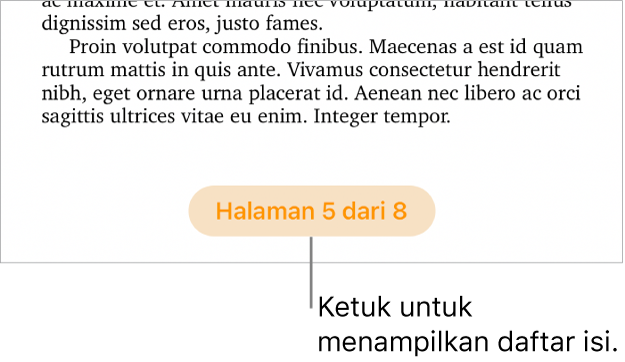
Untuk memodifikasi TOC, ketuk Edit di pojok kanan atas daftar isi, lalu lakukan salah satu hal berikut:
Mengubah gaya paragraf mana yang diaktifkan: Ketuk lingkaran di samping gaya paragraf yang ingin Anda sertakan.
Mengubah indentasi entri: Ketuk tombol indentasi atau indentasi luar di sebelah kanan gaya yang dipilih. Jika tombol diredupkan, Anda tidak dapat memindahkan entri di arah tersebut.
Untuk menutup kontrol Pilih Gaya setelah Anda selesai melakukan perubahan, ketuk Selesai.
Untuk menutup daftar isi, gesek ke bawah. Jika Anda berbagi dokumen dengan orang lain, perubahan apa pun yang Anda atau orang lain buat ke daftar isi tidak akan muncul di TOC hingga Anda menutup dan membukanya kembali.
Menyisipkan daftar isi ke dalam dokumen pemrosesan kata
Di dokumen pemrosesan kata, Anda dapat menambahkan daftar isi untuk seluruh dokumen, atau untuk tiap bagian atau bagian dokumen.
Jika Anda belum melakukannya, terapkan gaya paragraf ke teks yang ingin dimunculkan di daftar isi.
Ketuk tombol nomor halaman di bagian bawah layar, lalu ketuk Daftar Isi di bagian bawah tampilan yang terbuka.
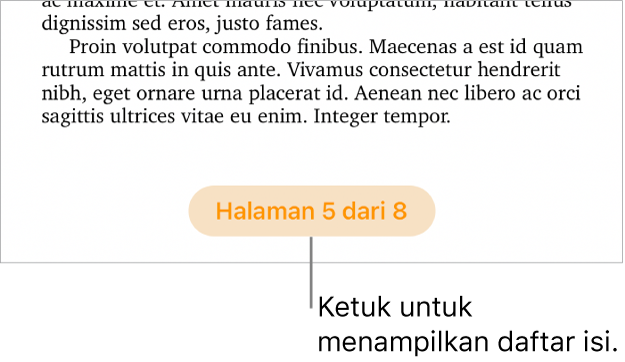
Catatan: Jika Anda tidak melihat tombol nomor halaman, ketuk
 dan nyalakan Navigator.
dan nyalakan Navigator.Ketuk Edit di pojok kanan atas daftar isi, lalu pilih gaya paragraf yang ingin disertakan.
Setelah selesai, ketuk Selesai untuk kembali ke daftar isi, lalu gesek ke bawah untuk menutupnya.
Ketuk di dokumen tempat Anda ingin menempatkan TOC.
Ketuk lagi, ketuk Sisipkan, lalu ketuk Daftar Isi (Anda mungkin perlu mengetuk
 untuk melihat Sisipkan).
untuk melihat Sisipkan).TOC muncul di dokumen yang diberi kerangka biru untuk menampilkan bahwa TOC dipilih.
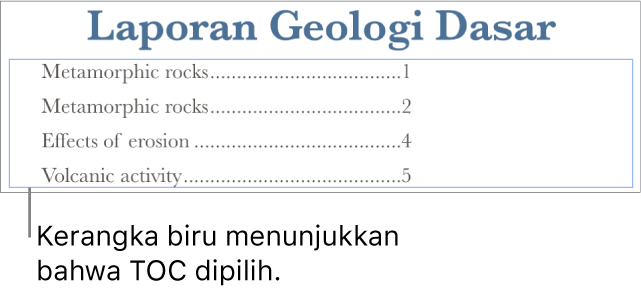
Lakukan salah satu hal berikut:
Menetapkan cakupan untuk TOC: Jika Anda menambahkan lebih dari satu TOC, ketuk
 , lalu ketuk pilihan untuk TOC ini (Seluruh Dokumen, Bagian Ini, atau Hingga Daftar Isi Berikutnya).
, lalu ketuk pilihan untuk TOC ini (Seluruh Dokumen, Bagian Ini, atau Hingga Daftar Isi Berikutnya).Memformat teks: Ketuk TOC dua kali untuk memilih teksnya, ketuk
 , lalu ketuk tab Teks. Gunakan kontrol di bagian Font untuk mengubah yang Anda inginkan.
, lalu ketuk tab Teks. Gunakan kontrol di bagian Font untuk mengubah yang Anda inginkan.Mematikan nomor halaman: Ketuk TOC untuk memilih teksnya, ketuk
 , lalu ketuk tab Teks. Matikan nomor halaman.
, lalu ketuk tab Teks. Matikan nomor halaman.
Menyesuaikan gaya paragraf di daftar isi yang disisipkan
Di dokumen pemrosesan kata dengan daftar isi yang disisipkan di dokumen, gaya paragraf yang Anda pilih di tampilan daftar isi ditampilkan secara otomatis di TOC yang disisipkan. Jika Anda tidak ingin menggunakan gaya yang sama untuk keduanya, Anda dapat menyesuaikan gaya yang digunakan di TOC yang disisipkan.
Ketuk daftar isi di dokumen untuk memilihnya.
Ketuk
 , lalu ketuk Sesuaikan Gaya.
, lalu ketuk Sesuaikan Gaya.Catatan: Anda tidak dapat mengurungkan pilihan Anda setelah Anda mengetuk Sesuaikan Gaya. Jika nanti Anda ingin agar daftar isi dicocokkan, Anda harus melakukannya secara manual.
Pilih gaya paragraf yang ingin Anda sertakan.
Setelah selesai, ketuk
 untuk menutup kontrol.
untuk menutup kontrol.